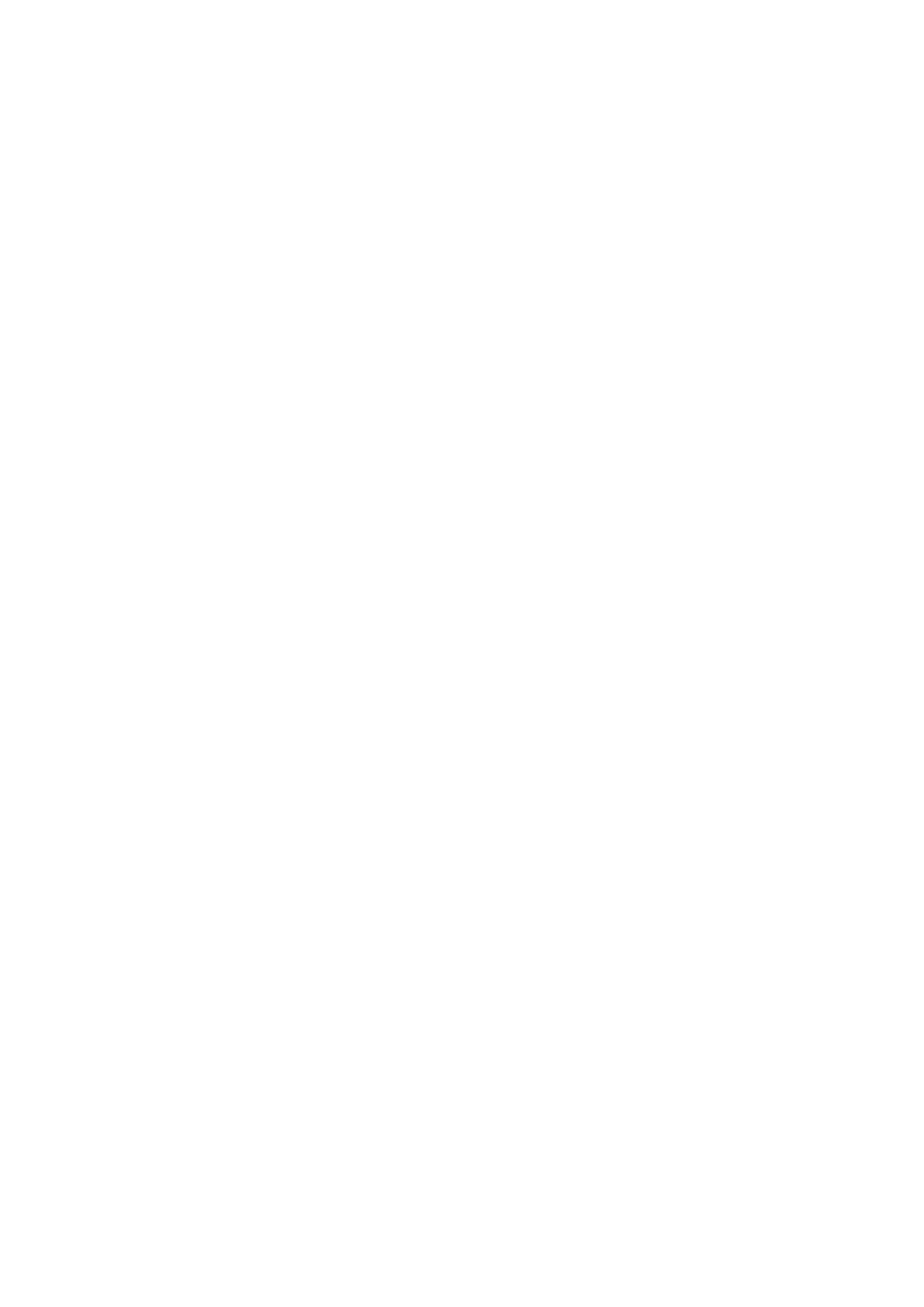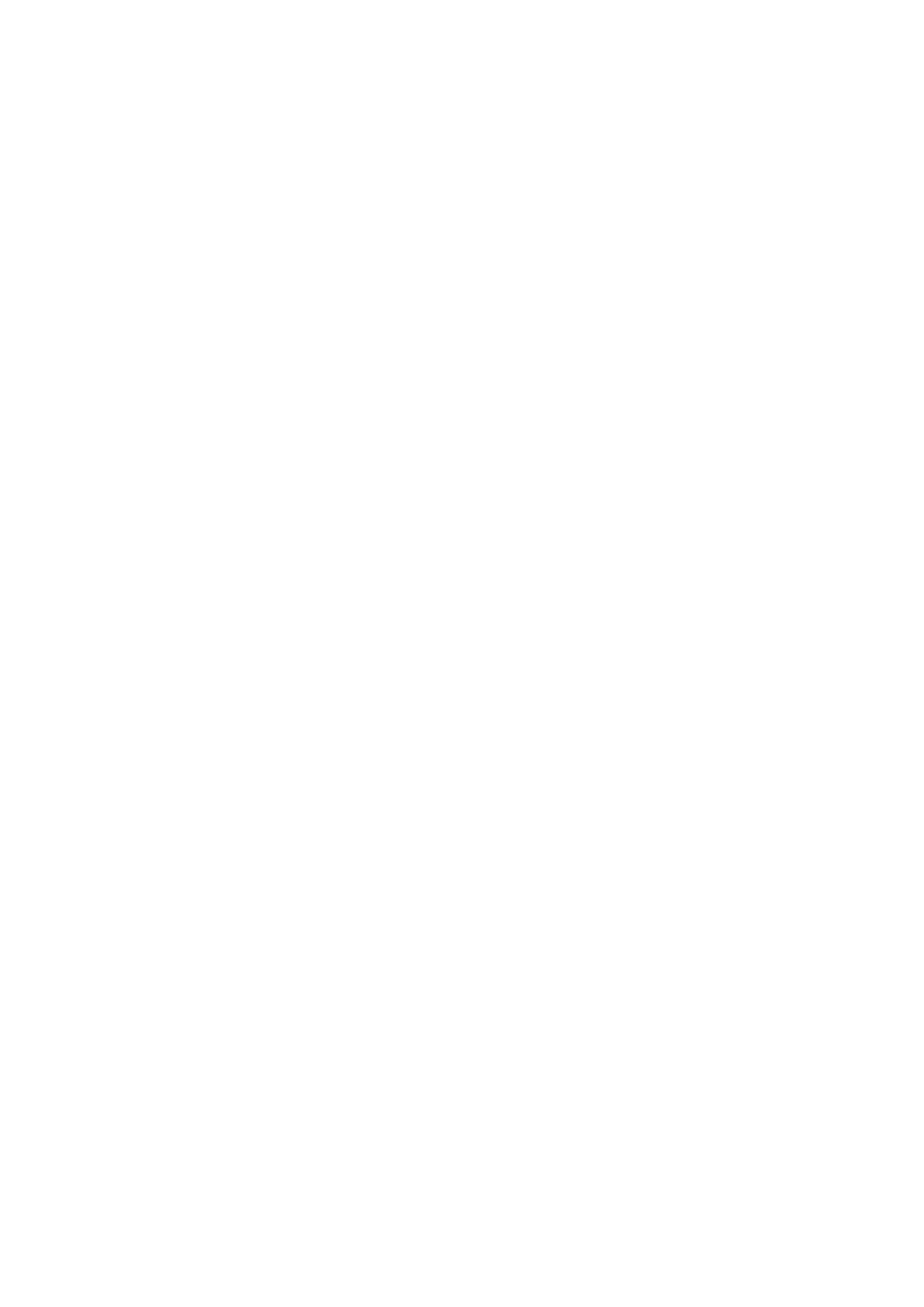
システムカバーの取り外し........................................................................................................................................39
システムカバーの取り付け........................................................................................................................................40
エアフローカバー............................................................................................................................................................... 42
エアフローカバーの取り外し.....................................................................................................................................42
エアフローカバーの取り付け.....................................................................................................................................42
冷却ファン.......................................................................................................................................................................... 43
冷却ファンアダミーの取り外し................................................................................................................................43
冷却ファンアダミーの取り付け................................................................................................................................44
冷却ファンの取り外し................................................................................................................................................44
冷却ファンの取り付け................................................................................................................................................45
ドライブ.............................................................................................................................................................................. 46
ドライブ ダミーの取り外し.......................................................................................................................................46
ドライブ ダミーの取り付け.......................................................................................................................................46
ホットスワップ対応ドライブの取り外し...............................................................................................................47
ホットスワップ対応ドライブの取り付け.............................................................................................................. 48
ドライブ キャリアからのドライブの取り外し.....................................................................................................49
ドライブ キャリアへのドライブの取り付け.........................................................................................................50
3.5 インチ ドライブ アダプターからの 2.5 インチ ドライブの取り外し.........................................................51
3.5 インチ ドライブ アダプターへの 2.5 インチ ドライブの取り付け............................................................ 52
3.5 インチドライブキャリアからの 3.5 インチドライブアダプタの取り外し..............................................53
3.5 インチ ドライブ キャリアへの 3.5 インチ アダプタの取り付け................................................................54
ケーブル接続されたドライブの取り外し...............................................................................................................55
ケーブル接続式ドライブの取り付け....................................................................................................................... 56
ドライブ キャリアからのケーブル接続式ドライブの取り外し.........................................................................57
ドライブ キャリアへのケーブル接続式ドライブの取り付け.............................................................................58
イントルージョンスイッチ..............................................................................................................................................59
イントルージョンスイッチの取り外し................................................................................................................... 59
イントルージョン スイッチの取り付け..................................................................................................................59
システムメモリ..................................................................................................................................................................60
システム メモリー ガイドライン............................................................................................................................. 60
メモリモジュール取り付けガイドライン................................................................................................................61
メモリーモジュールの取り外し................................................................................................................................ 62
メモリーモジュールの取り付け................................................................................................................................ 63
拡張カードおよび拡張カードライザー...........................................................................................................................64
拡張カードの取り付けガイドライン....................................................................................................................... 64
拡張カードライザーの取り外し................................................................................................................................ 66
拡張カードライザーの取り付け.................................................................................................................................67
拡張カード ライザーからの拡張カードの取り外し...............................................................................................68
拡張カード ライザーへの拡張カードの取り付け................................................................................................... 70
M.2 SSD モジュール........................................................................................................................................................... 71
M.2 SSD モジュールの取り外し.................................................................................................................................71
M.2 SSD モジュールの取り付け................................................................................................................................72
システムバッテリー...........................................................................................................................................................73
システムバッテリの交換............................................................................................................................................73
オプションの内蔵 USB メモリキー................................................................................................................................75
オプションの内蔵 USB メモリキーの取り付け..................................................................................................... 75
オプションの光学ドライブ............................................................................................................................................. 75
オプションの光学ドライブの取り外し...................................................................................................................75
オプションの光学ドライブの取り付け...................................................................................................................76
プロセッサおよぶヒートシンク......................................................................................................................................77
4 目次